
Google 리더 (현재 Google 뉴스)가 사망 한 후 Feedly는 사용자 기반이 수백만 증가했습니다. 인기있는 RSS 서비스는 현재 스페인에서 가장 잘 알려져 있으며 Flipboard 또는 Apple News와 같은 다른 서비스보다 높습니다. 그러나 실제로 성공한 것은 무엇이며 RSS 리더 클라이언트는 어떻게 작동합니까? 우리는 2019 년 최고의 스페인어 피드 리더를 분석하고 웹 페이지를 읽기위한 모든 Feedly 트릭을 알려줍니다 . 또한 오늘 몇 주 전에 게시 한 Feedly의 최상의 대안을 살펴 보도록 초대합니다.
Feedly는 무엇입니까
Feedly는 수동으로 가입하고 추가 한 여러 웹 페이지의 피드를 읽을 수 있는 도구에 지나지 않습니다 . 이 도구 또는 응용 프로그램 (웹 버전 및 모바일 응용 프로그램 포함)은 우리가 가장 관심있는 페이지를 하나씩 입력하여 새 간행물이 있는지 확인하지 않으려는 경우 매우 유용합니다.
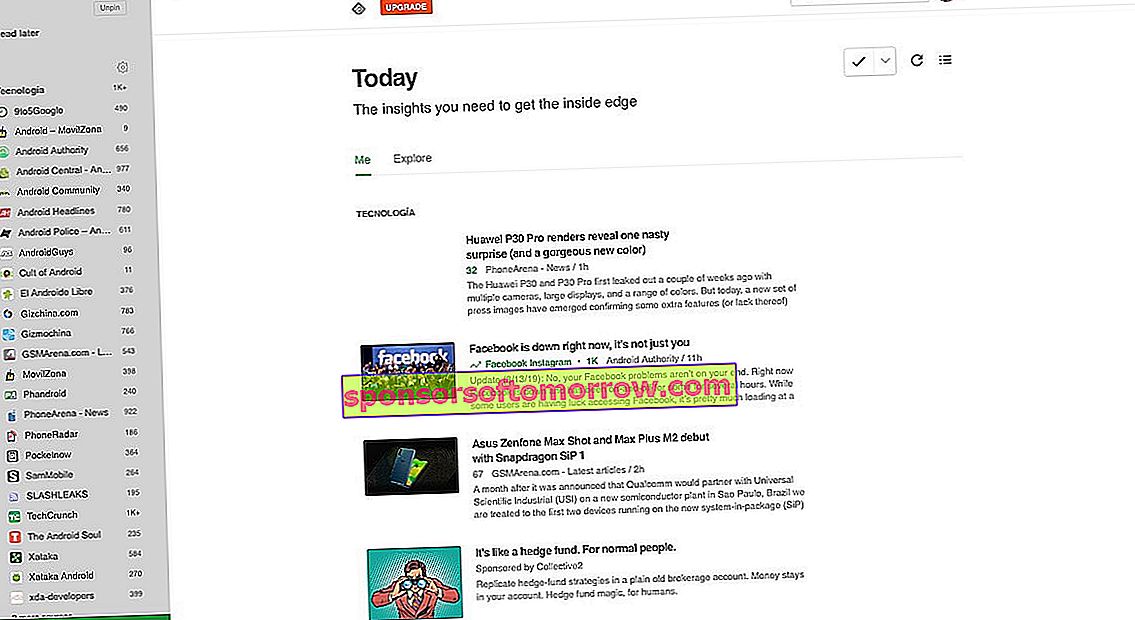
Feedly의 또 다른 장점은 데이터와 관련하여 리소스를 거의 소비하지 않는다는 것 입니다. 해당 기사의 전체 웹 페이지를로드 할 필요가 없기 때문에 응용 프로그램의 소비는 사실상 웃기게됩니다. 모바일에서 제한된 데이터 전송률이있는 경우 이상적입니다.
다른 피드 리더에 비해 Feedly의 장점
Feedly는 2019 년에 가장 잘 알려진 피드 리더 일뿐만 아니라 주요 경쟁사에 비해 가장 우수합니다. 다른 도구에 비해 주요 이점은 다음과 같습니다.
- 적은 데이터 소비
- 사용의 용이성과 뉴스의 연대순을 설정할 가능성
- 나중에 읽을 수 있도록 기사를 저장하고 저장할 수 있습니다.
- 기사를 좋아하거나 즐겨 찾기하여 개인 목록에 저장할 수 있습니다.
- 블로그가있는 경우 Feedly 사용자 기반이 주어지면 RSS가 있으면 트래픽이 증가 할 가능성이 높습니다.
- 기사 공유를위한 타사 애플리케이션과의 호환성 (Twitter, WordPress, Hootsuite ...)
- Evernote에 기사를 저장할 수 있습니다
Feedly는 무료입니까?
예, 현재 3 가지 버전이 있습니다. 하나는 완전 무료 (무료)이고 두 가지는 전문가 및 회사 (Pro 및 Team) 용 입니다. 첫 번째와 관련하여 마지막 두 가지의 차이점은 뉴스 소스 (즉, Tuexperto.com의 경우와 같이 웹 페이지)를 무제한으로 그리고 다양한 추가 옵션으로 추가 할 수 있다는 것입니다.
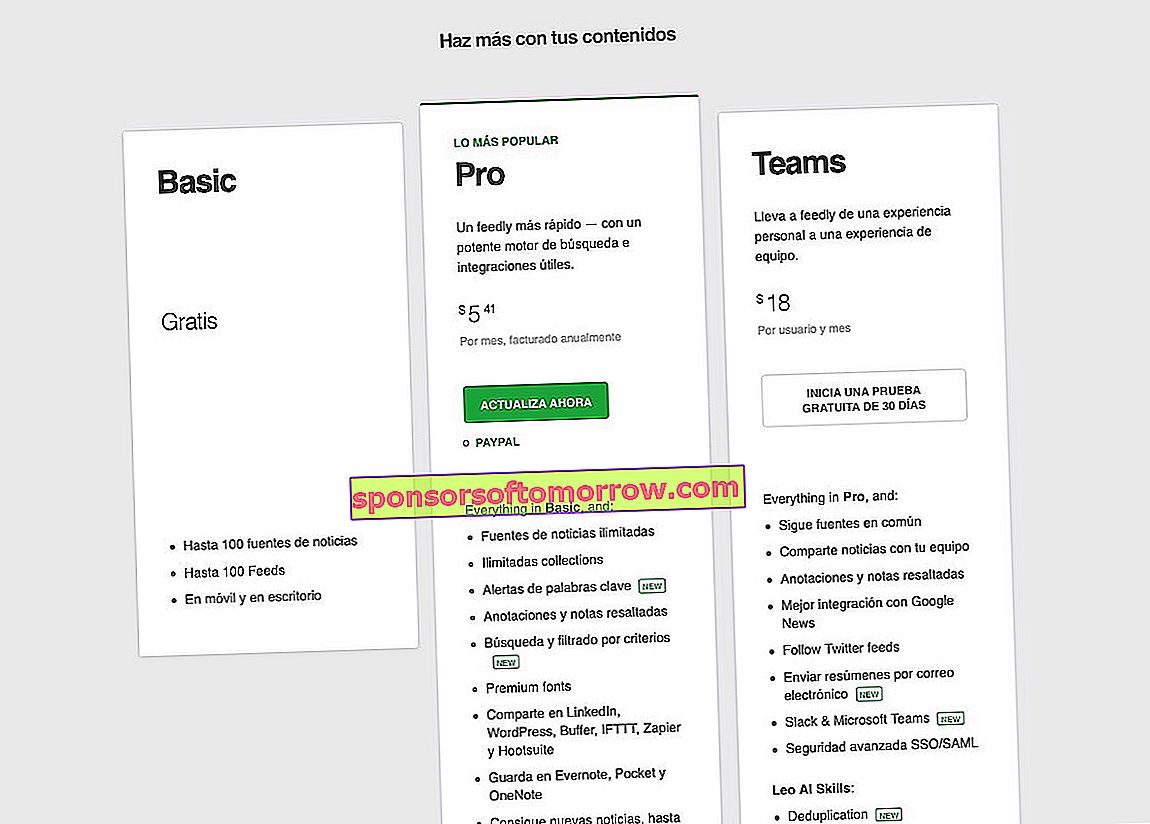
이러한 옵션 중 일부는 뉴스에 주석을 달고 Evernote, OneNote 또는 Pocket과 같은 다른 응용 프로그램을 통해 공유하고, 사용자 지정 검색어를 통해 필터링하는 등의 기능입니다. 또한 키워드를 기반으로 경고를 생성하고 (예 : 뉴스 항목에 Galaxy S10이라는 이름이있는 경우 응용 프로그램에서 알려줍니다) 응용 프로그램에 포함 된 모든 광고를 제거 할 수 있습니다.
무료 버전의 경우 뉴스는 100 개, 최대 소스는 100 개로 제한됩니다 . 나머지 옵션은 무료 버전에 포함되어 있지 않으며 물론 일부 스폰서 뉴스를 "견딜"해야합니다.
공식 Feedly 페이지에서 무료 버전과 Pro 및 Team 버전의 모든 차이점을 확인할 수 있습니다.
Feedly가 스페인어로 작동하는 방법
Feedly가 무엇인지 명확 해지면 계정 생성을 진행할 수 있습니다.
이를위한 첫 번째 단계는이 링크를 통해 공식 페이지로 이동하여 무료로 시작하기를 클릭하는 것 입니다.
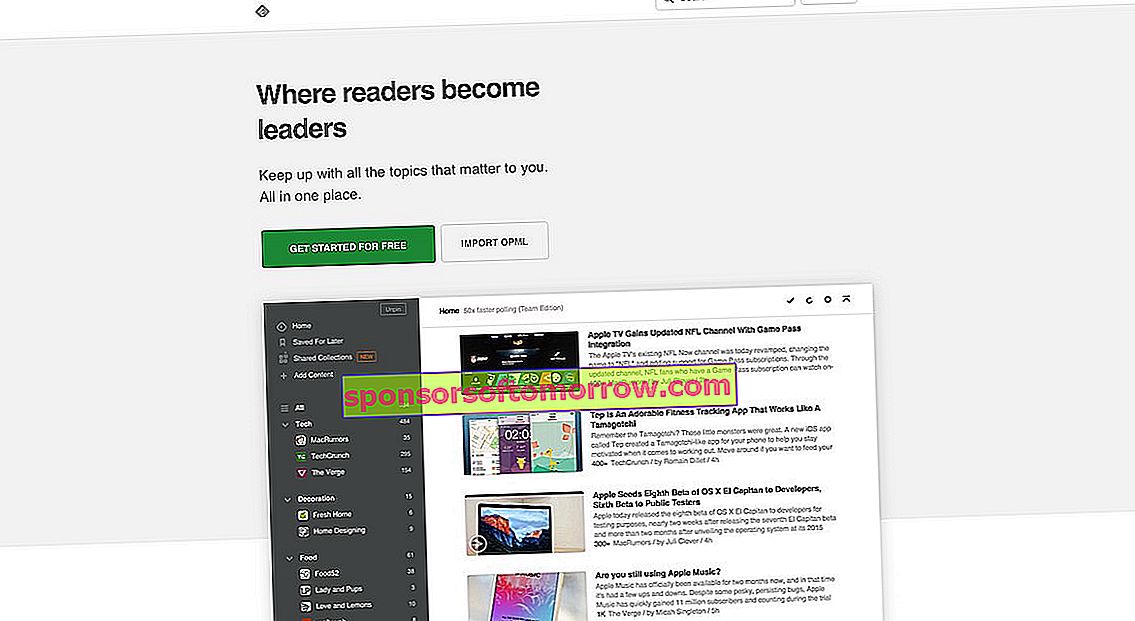
그런 다음 Facebook, Gmail, Feedly 또는 Twitter 계정으로 플랫폼에 등록하면이 단락의 앞부분과 유사한 인터페이스가 표시됩니다.
첫 번째 소스를 추가하려면 콘텐츠 추가 하단 버튼을 클릭합니다 . 다음으로 URL, 간단한 이름 또는 해시 태그를 통해 즐겨 찾는 웹 페이지를 검색 할 수있는 검색 엔진이 나타납니다. 키워드 알림을 클릭하면 키워드로 검색을 필터링 할 수도 있습니다.

문제의 웹 사이트를 찾으면 팔로우 버튼 을 클릭하기 만하면 자동으로 피드에 추가됩니다 . Tuexperto.com 피드로 이동하는이 이미지로 테스트를 수행 할 수 있습니다.

이 버튼을 클릭하면 Tuexperto 피드를 구독 할 수 있습니다.
Flipboard 또는 Twitter의 목록을 Feedly에 추가하려는 경우이 링크를 통해 해당 OML 파일을 가져올 수 있습니다.
Feedly에서 목록 및 폴더를 만드는 방법
Feedly가 제공하는 가장 흥미로운 옵션 중 하나는 피드를 구성 하기 위해 폴더와 목록을 만드는 것입니다 .
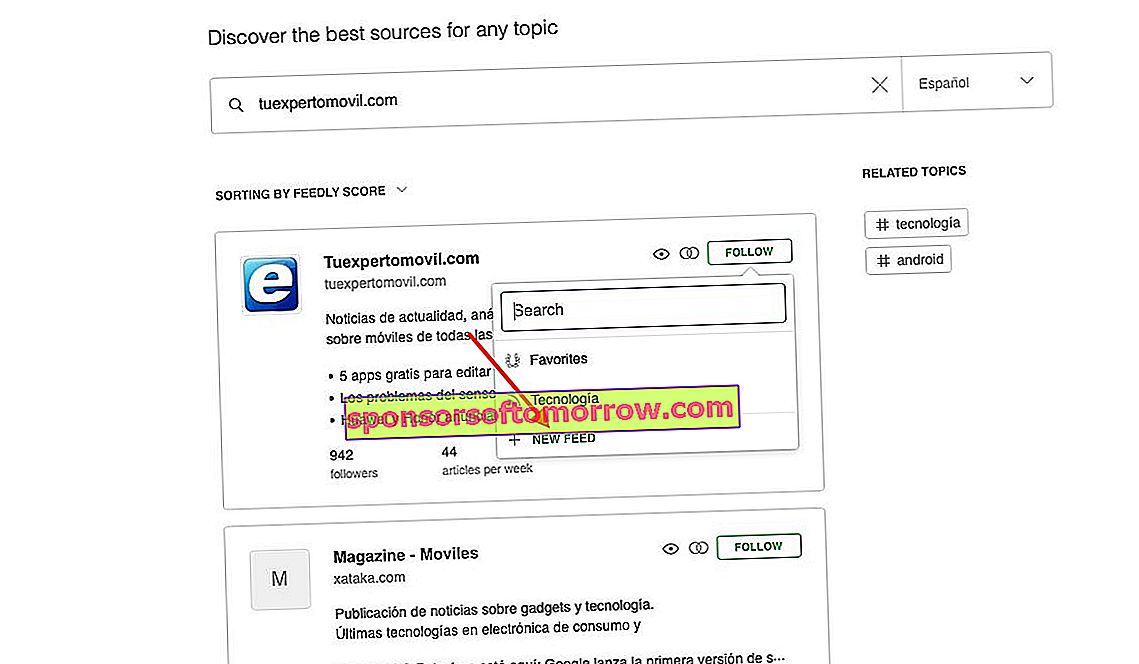
앞서 언급 한 검색 엔진에서 새 소스를 추가하고 즐겨 찾기 대신 새 피드 옵션을 클릭하면 간단하게 수행 할 수 있습니다 . 따라서 여러 폴더에서 원하는만큼 콘텐츠를 분류 할 수 있습니다.
최대한 활용하기위한 2019 년 최고의 Feedly 트릭
스페인어로 된 Feedly에는 뉴스 피드 리더를 최대한 활용할 수있는 다양한 트릭이 있습니다. 2019 년에 업데이트 된 몇 가지 최고의 트릭을 아래에 남겨 둡니다.
블로그에 Feedly 버튼 추가
개인 또는 비즈니스 블로그가있는 경우 독자가 RSS를 구독 할 수있는 버튼을 추가 할 수 있습니다. 이렇게하려면이 단락 바로 아래에있는 것과 같은 이미지를 다운로드하고 //feedly.com/i/discover/sources/search/feed/yourwebsite 링크를 추가하면됩니다 .

예를 들어 전문가로부터 Feedly에 대한 링크를 생성하려면 다음과 같이합니다.
- //feedly.com/i/discover/sources/search/feed/tuexperto.com
이제 블로그의 기사 나 페이지 또는 사이드 바에 만 추가하면됩니다.
Feedly에서 피드 제거
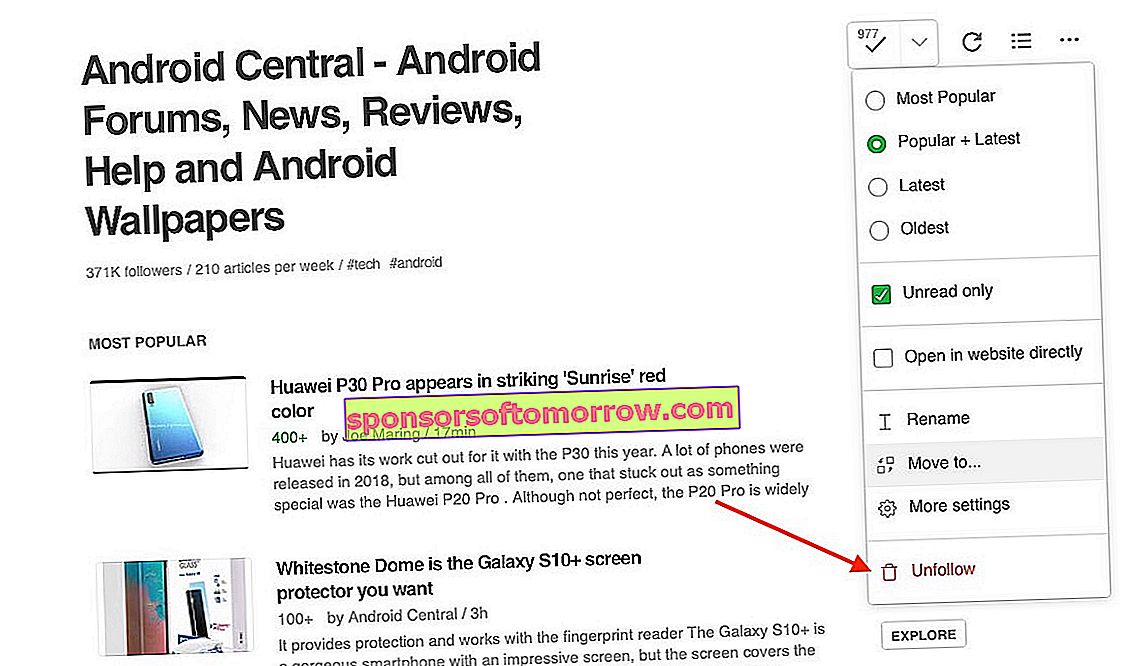
구독중인 블로그 중 하나가 더 이상 콘텐츠를 게시하지 않거나 관심이없는 경우 해당 소스 를 클릭 하고 세 가지 옵션 포인트에서 Unfollow 를 제공하여 소스를 삭제하고 구독을 취소 할 수 있습니다 .
폴더 글꼴 변경
페이지 또는 폴더 글꼴을 변경하려는 경우 위에서 언급 한 것과 동일한 옵션 메뉴를 사용하여 변경할 수 있지만 이번에는 이동… 옵션을 사용합니다.
Feedly 소스 및 웹 사이트 재정렬
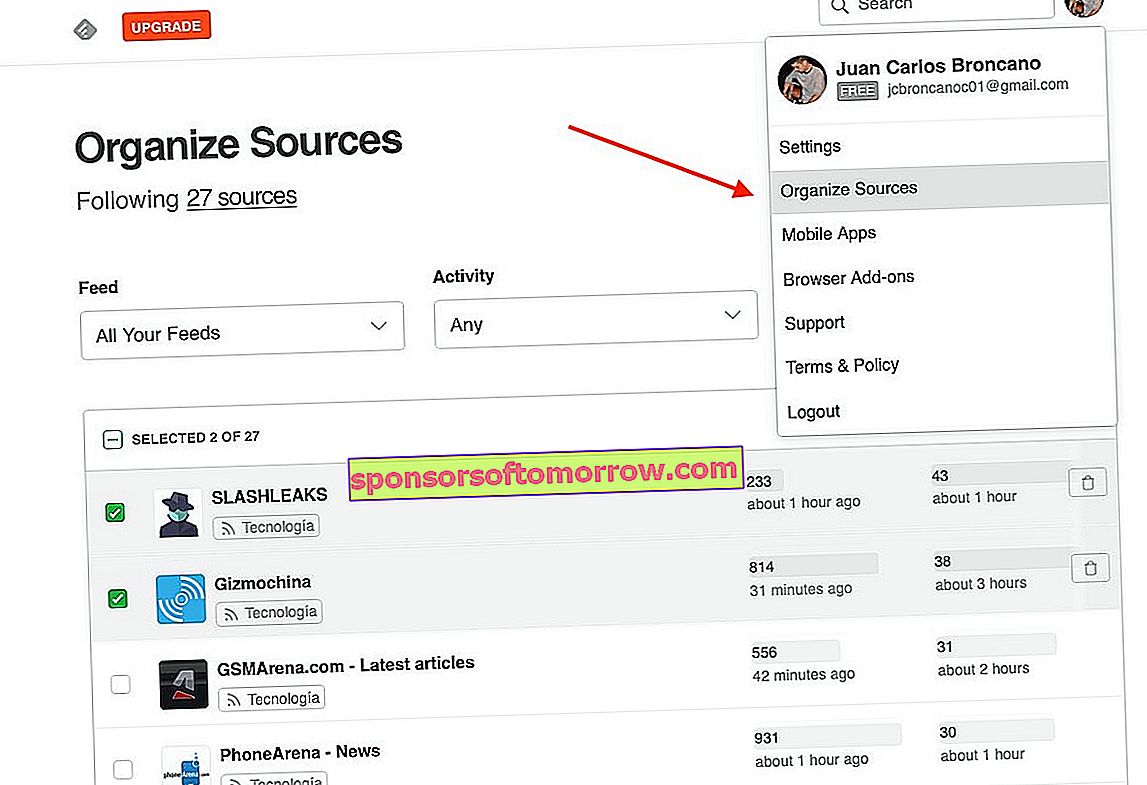
Feedly의 콘텐츠를 더 재구성하려면 오른쪽 상단 모서리에있는 시작 이미지를 클릭하여 찾을 수있는 웹의 구성 옵션을 사용해야합니다.
이제 글꼴을 삭제하고 이름을 바꾸고 폴더에서 이동하고 기준에 따라 재정렬 할 수 있습니다.
무료 버전에서 키워드로 뉴스 검색 및 필터링
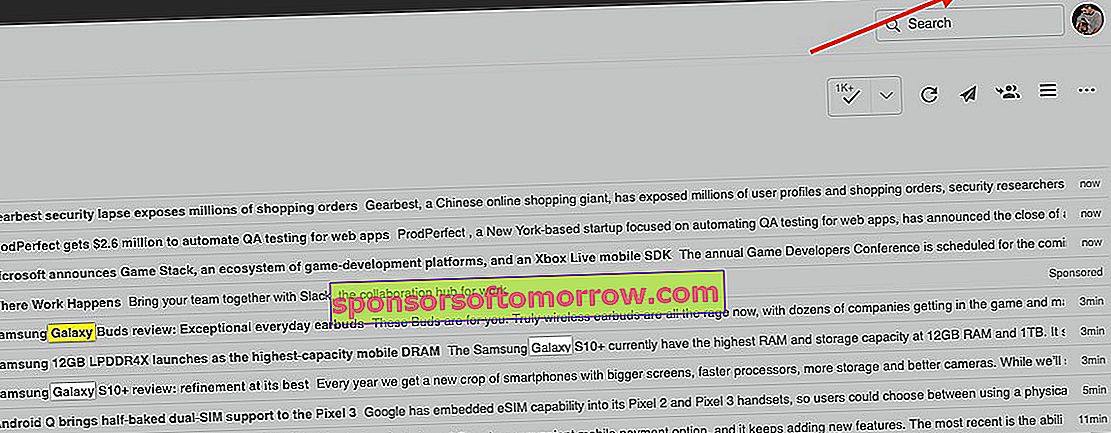
유료 Pro 버전의 독점 기능이지만 Control + F 키 조합을 동시에 눌러 시뮬레이션 할 수 있습니다 . 그러면 키워드로 뉴스를 검색 할 수있는 작은 창이 열립니다.
모든 웹 페이지에 Feedly가 있도록 Feedly Mini를 설치하십시오.
Google 크롬 용 확장 프로그램은 웹 페이지에서 Feedly 기능을 사용하려는 경우 매우 유용합니다.
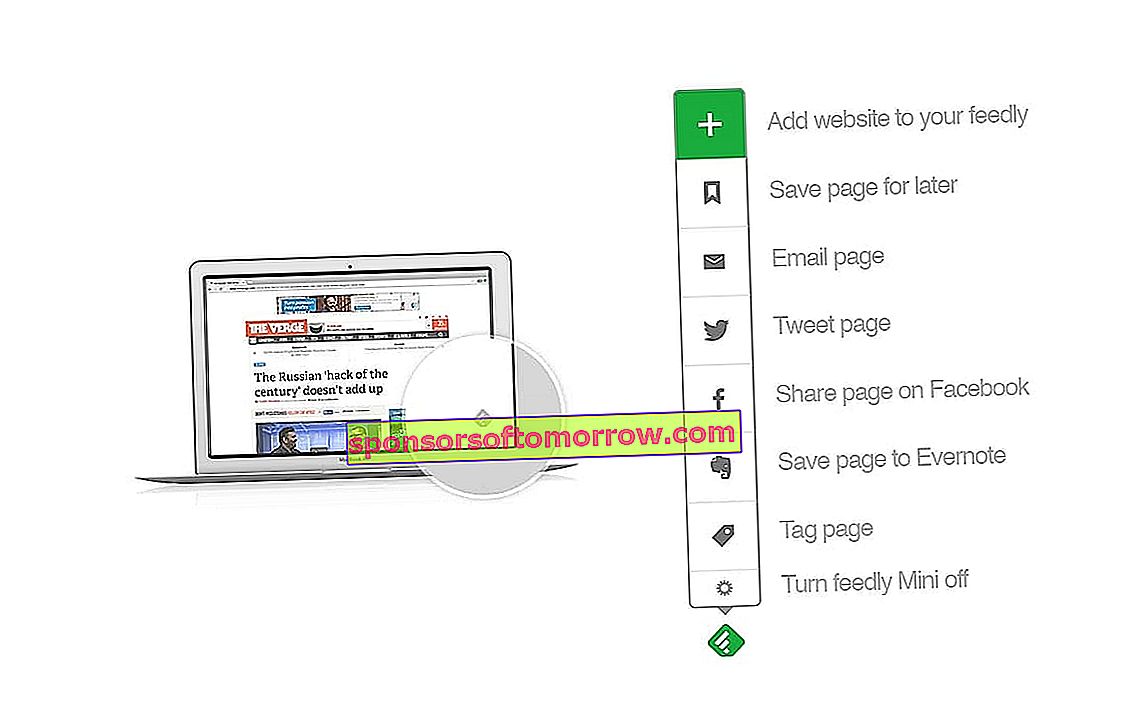
Google 크롬 스토어에서 설치하면 방문하는 웹 사이트를 추가하고 나중에 읽기 및 즐겨 찾기 목록에 기사를 추가 할 수있는 사이드 바가 나타납니다 .
테마로 Feedly의 모양 변경
무료 버전에서도 Feedly에는 웹 모양을 변경하는 몇 가지 옵션이 있습니다. 위에서 언급 한 것과 동일한 옵션 메뉴에 있습니다. 특히 설정 및 모양 옵션에서 .
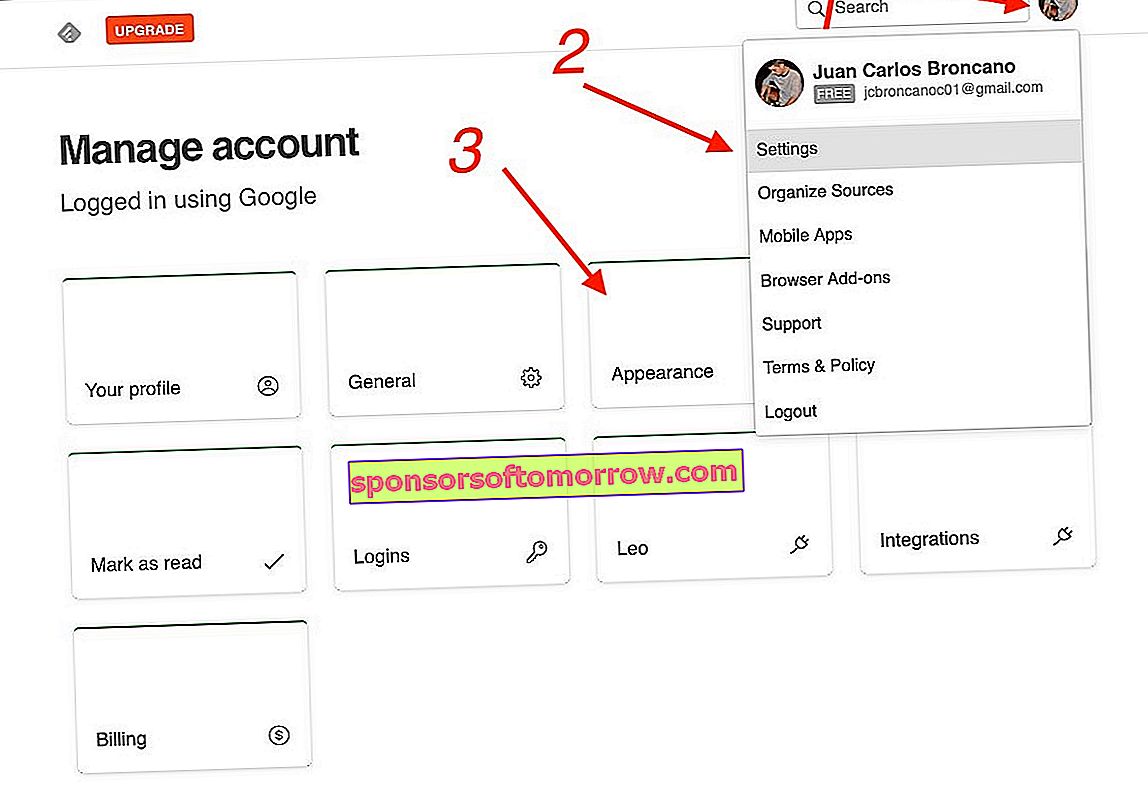
이 동일한 옵션 내 에서 글꼴, 크기, 사이드 바의 색상 및 인터페이스의 다른 여러 측면 을 변경할 수 있습니다 .
Feedly의 명령 및 키보드 단축키
Feedly의 큰 잠재력은 명령과 키보드 단축키에서 비롯됩니다. 덕분에 수동으로 할 필요없이 웹의 특정 섹션에 액세스 할 수 있습니다 .
모든 Feedly 키보드 명령 목록을 남깁니다.
목록 명령
- N : 다음 항목 선택
- Q : 이전 기사 선택
- J : 다음 기사 열기
- K : 이전 기사 열기
- 또는 : 선택한 기사 열기 또는 닫기
- V : 새 탭에서 원본 기사 열기
- Shift + G : 모든 기사를 읽은 상태로 표시
탐색 명령
- A : 피드 업데이트
- GM : 오늘 섹션으로 이동
- GA : 전체 섹션으로 이동
- / 키 : 탐색 섹션으로 이동
- GL : 나중에 저장 섹션으로 이동
- Shift + J : 다음 피드 카테고리로 이동
- GG : 생성 된 모든 카테고리가 표시됩니다.
항목 선택 명령
- M : 기사를 읽음 또는 읽지 않음으로 표시
- X : 기사 최소화
- Shift + V : 기사 미리보기
- S : 나중에 읽을 수 있도록 기사 저장
- L : LinkedIn에서 기사 공유
- F : Facebook에 기사 공유
- T : Twitter에 기사 공유
- B : Buffer를 통해 기사 공유
Feedly를 최대한 활용하기위한 최고의 확장
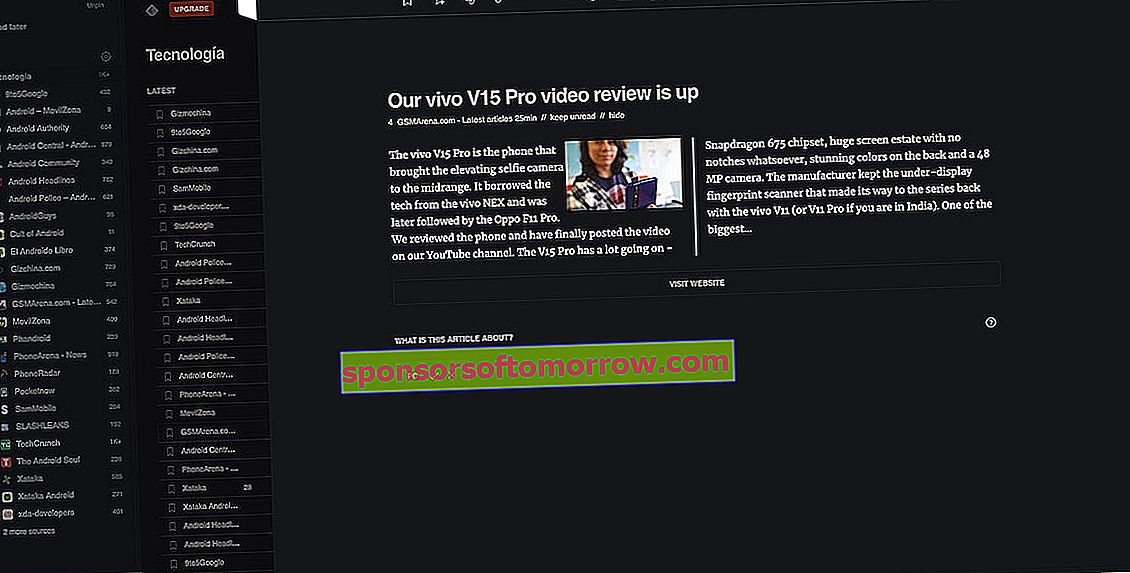
Feedly가 눈에 띄는 것이 있다면 타사 확장과 호환되기 때문입니다. 평소 와 같이 Chrome 브라우저와 만 호환됩니다 .
우리는 가장 잘 알려진 몇 가지를 알려드립니다.
- Feedly Notifier : 툴바의 작은 아이콘을 통해 새로운 뉴스를 알려줍니다.
- Feedly Plus : 상자를 거치지 않고 무료 버전에 유용한 기능 추가
- Feedly Subscribe Button : 웹 페이지에 해당 페이지의 피드를 구독 할 수있는 버튼 포함
- SmartNews : 가장 좋아하는 뉴스와 함께 Feedly에 버튼 추가
- Feedly 용 다중 열 : 작은 화면에서보기를 향상시키기 위해 기사를 여러 열로 분리
마지막으로 Tuexperto.com 피드를 구독하십시오.
이와 같은 기사를 계속 읽으시겠습니까? 그런 다음 피드를 구독하는 것이 좋습니다. Tuexperto 그룹의 모든 웹 페이지 버튼은 남겨 둡니다.
Tuexperto.com 구독

Tuexpertomovil.com 구독

Tuexpertoapps.com 구독

Tusequipos.com 구독
